お知らせライトの設定を変更したい
コンテンツID(7509)
原稿送り装置や原稿ガラスに原稿が残っている場合や、センタートレイやサイドトレイに排出用紙が残っている場合に、LEDライトでお知らせする機能です。
利用目的に合わせて適切な設定に変更してください。
- 原稿送り装置のお知らせライトを有効にする
- 原稿ガラスの原稿残り検知を有効にする
- センタートレイ(上段/下段)・サイドトレイのお知らせライトを有効にする
- センタートレイのお知らせライトの点灯継続時間を変更する
- スリープ状態から復帰するときのお知らせライトの点灯動作を設定する
商品によって一部表示や操作が異なる場合があります。
原稿送り装置のお知らせライトを有効にする
原稿読み取り後、自動両面原稿送り装置の出口付近のLEDライトが3秒間点灯し、原稿の取り忘れをお知らせします。
節電モードから復帰後、原稿送り装置に原稿が残っていても点灯しません。
原稿づまり発生時やジョブを中止した場合などは点灯しません。
機械管理者モードでログインします。
ホーム画面で[
 ]をタップします。
]をタップします。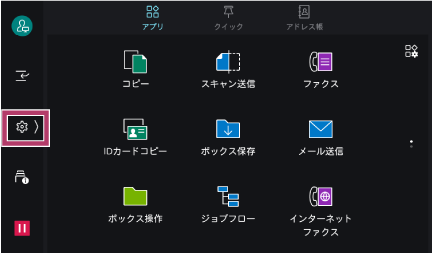
[設定]をタップします。
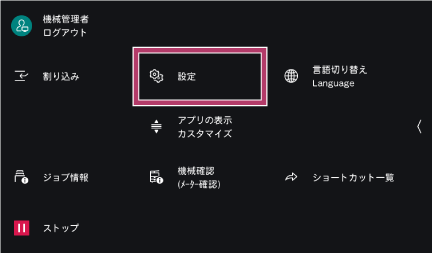
-
[システム設定]をタップします。
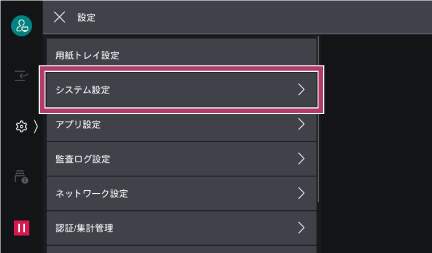
-
[その他の設定]をタップします。
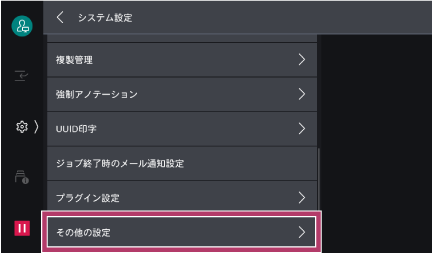
-
[原稿送り装置のお知らせライト]をタップします。

-
[有効]を選びます。

-
ホーム画面に戻るには、ホームボタンを押します。
原稿ガラスの原稿残り検知を有効にする
原稿ガラスを使ってコピーやスキャンをしたときに、ジョブ終了後3秒経過しても原稿送り装置の開閉や操作パネルを操作しない場合に、タッチパネルディスプレイに「原稿ガラスに原稿が残っています。」のメッセージを表示するとともに、操作パネル下部のLEDライトと音で、原稿の取り忘れをお知らせします。
-
タッチパネルディスプレイの操作中は、上記メッセージは表示されません。お知らせ方法をタッチパネルディスプレイのメッセージ表示と音だけに設定したい場合は、状況表示ランプを無効に設定します。
機械管理者モードでログインします。
ホーム画面で[
 ]をタップします。
]をタップします。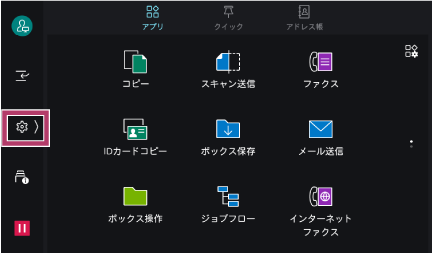
[設定]をタップします。
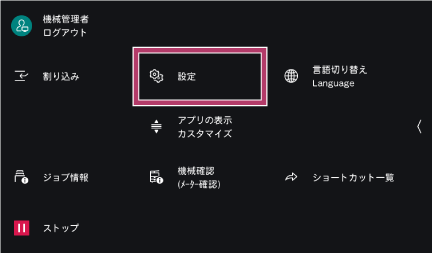
-
[システム設定]をタップします。
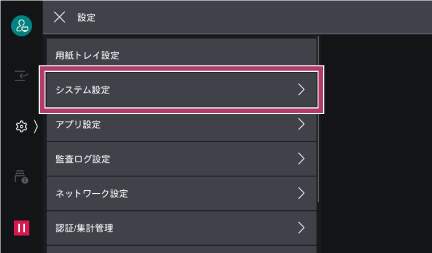
-
[その他の設定]をタップします。
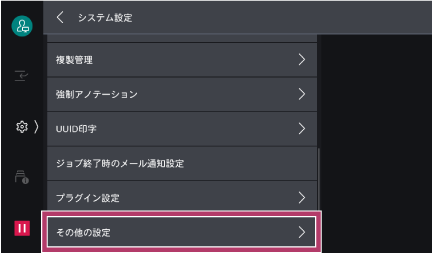
-
[原稿ガラスの原稿残り検知]をタップします。
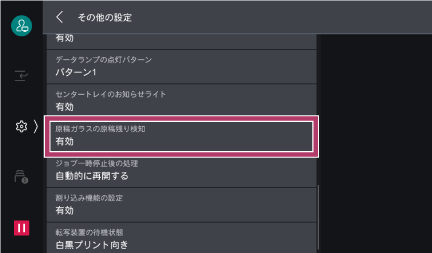
-
[有効]を選びます。

-
ホーム画面に戻るには、ホームボタンを押します。
センタートレイ(上段/下段)・サイドトレイのお知らせライトを有効にする
センタートレイのお知らせライトを有効にすると、プリント開始後に点滅し始め、プリント完了後はセンタートレイに排出した用紙が残っているとライトが点灯し続けます。排紙トレイごとに機能の設定ができます。
-
排出するトレイやフィニッシング方法によって、点滅、点灯しないことがあります。
-
節電モード時は点灯しません。
機械管理者モードでログインします。
ホーム画面で[
 ]をタップします。
]をタップします。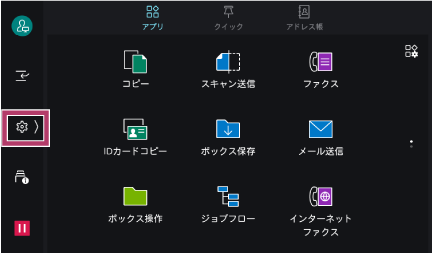
[設定]をタップします。
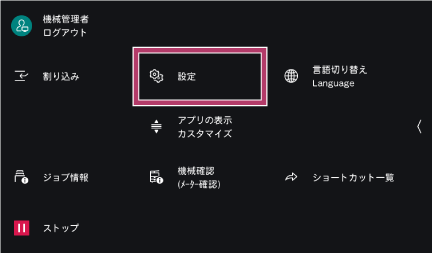
-
[システム設定]をタップします。
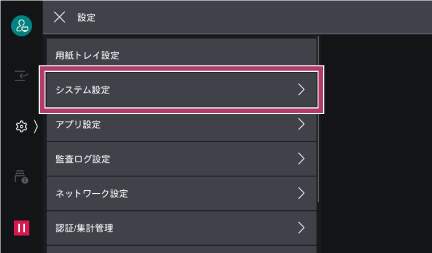
-
[その他の設定]をタップします。
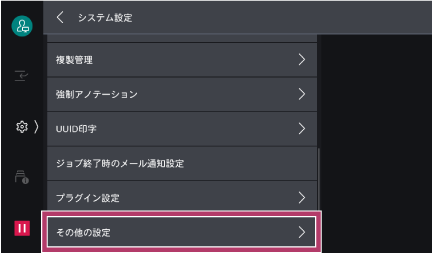
-
[センタートレイのお知らせライト]をタップします。

-
[有効]を選びます。
 補足
補足排出トレイごとに機能を有効、無効にするには、[設定]>[保守]>[機械の詳細設定]で、次の設定番号を入力して、1(有効)または0(無効)を設定します。
[740-290]:センタートレイ下段
[740-291]:センタートレイ上段
[740-292]:サイドトレイ
-
ホーム画面に戻るには、ホームボタンを押します。
センタートレイのお知らせライトの点灯継続時間を変更する
プリント完了後は、センタートレイから出力紙が取り除かれるまで、センタートレイのお知らせライトが点灯し続けます。 点灯継続時間は次の手順で設定を変更できます。
-
電源/節電ボタンを押して本機を節電状態にした場合は、センタートレイに出力紙が残っていても、センタートレイのお知らせライトは消灯します。
-
インターネットサービスに管理者モードでログインして、[システム]>[省エネルギー設定]から同様に設定できます。
機械管理者モードでログインします。
ホーム画面で[
 ]をタップします。
]をタップします。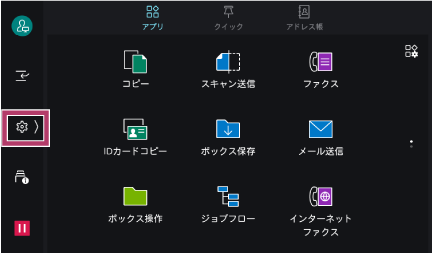
[設定]をタップします。
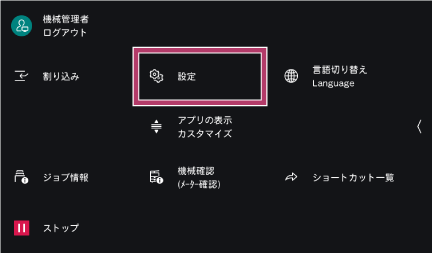
-
[システム設定]をタップします。
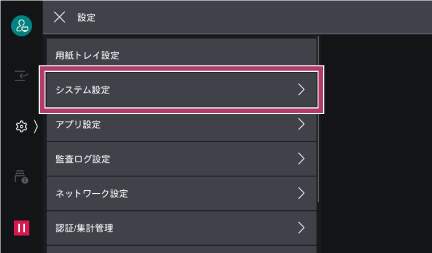
-
[節電モードの設定]をタップします。

-
[節電モード移行時間]をタップします。

-
最終操作から低電力モードに移行するまでの時間を設定します。

-
最終操作からスリープモードに移行するまでの時間を設定し、[OK]をタップします。

-
ホーム画面に戻るには、ホームボタンを押します。
スリープ状態から復帰するときのお知らせライトの点灯動作を設定する
[スリープモード]から復帰したときは、プリントジョブの実行によって復帰した場合だけ、センタートレイに用紙があるとお知らせライトが点灯します。節電ボタンを押して[スリープモード]から復帰した場合などは、センタートレイに用紙があってもお知らせライトは点灯しません。
-
[低電力モード]から復帰したときは、センタートレイに用紙がある場合はお知らせランプが点灯します。
節電対策よりも、センタートレイお知らせライトの点灯動作を優先したい場合は、次の設定を行います。
-
インターネットサービスに管理者モードでログインして、[システム]>[省エネルギー設定]>[節電解除の制御]から同様に設定できます。
機械管理者モードでログインします。
ホーム画面で[
 ]をタップします。
]をタップします。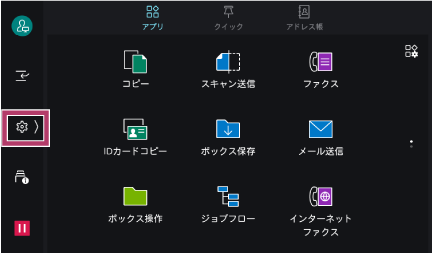
[設定]をタップします。
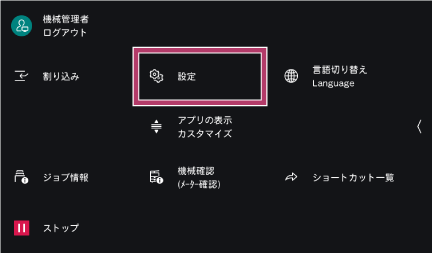
-
[システム設定]をタップします。
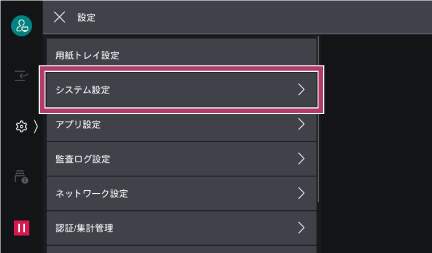
-
[節電モードの設定]をタップします。

-
[節電解除の制御]をタップします。
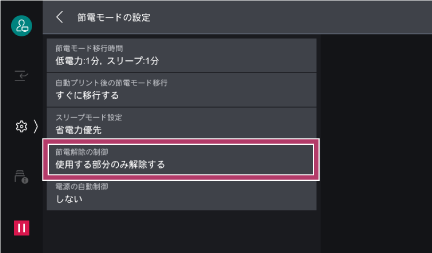
-
[すべて解除する]>[OK]をタップします。

-
ホーム画面に戻るには、ホームボタンを押します。
本ページをスマートフォンなどで表示する場合はQRコードをご利用ください。